Σε αυτόν τον οδηγό, θα σας δείξω πώς να ενεργοποιήσετε τη διπλή οθόνη στο DaVinci Resolve. Αυτή η λειτουργία είναι ιδιαίτερα χρήσιμη εάν εργάζεστε σε σύνθετα έργα και χρειάζεστε περισσότερο χώρο για τα εργαλεία και τις προεπισκοπήσεις σας. Ενεργοποιώντας τη διπλή οθόνη, μπορείτε να κάνετε την εργασία σας πολύ πιο αποδοτική, καθώς μπορείτε να χρησιμοποιείτε πολλά παράθυρα και προβολές ταυτόχρονα. Είτε θέλετε να πάρετε κλιπ από τη δεξαμενή πολυμέσων είτε να κάνετε εκτεταμένες επεξεργασίες στο χρονοδιάγραμμά σας, η διπλή οθόνη σας δίνει καλύτερη εικόνα και διευκολύνει τη ροή εργασίας σας.
Βασικά ευρήματα
- Η λειτουργία διπλής οθόνης στο DaVinci Resolve επιτρέπει την καλύτερη οργάνωση και ορατότητα των χώρων εργασίας σας.
- Μπορείτε να κατανέμετε καλύτερα τη βιβλιοθήκη πολυμέσων, τα εφέ και το χρονοδιάγραμμα σε δύο οθόνες.
- Η ενεργοποίηση και η απενεργοποίηση της διπλής οθόνης γίνεται γρήγορα μέσω του μενού του προγράμματος.
Οδηγίες βήμα προς βήμα
Για να ενεργοποιήσετε τη διπλή οθόνη στο DaVinci Resolve, ακολουθήστε απλώς τα παρακάτω βήματα:
Για να ενεργοποιήσετε τη διπλή οθόνη στο DaVinci Resolve, ανοίξτε το πρόγραμμα και πλοηγηθείτε στο αντίστοιχο παράθυρο στην επάνω γραμμή μενού. Κάντε κλικ στο εικονίδιο του παραθύρου. Εδώ θα δείτε ένα εικονίδιο που αναπαριστά μια διπλή οθόνη. Αν κάνετε κλικ σε αυτό, η διπλή οθόνη θα ενεργοποιηθεί.

Όταν η διπλή οθόνη είναι ενεργοποιημένη, θα δείτε μια διάταξη που σας παρέχει περισσότερο χώρο. Κάνοντας ξανά κλικ στο εικονίδιο, μπορείτε να αλλάξετε τη λειτουργία οθόνης πίσω σε μία μόνο οθόνη. Αν κάνετε κλικ στο εικονίδιο, θα δείτε μόνο μια προεπισκόπηση του χρονολογίου σας.
Εάν είναι ανοιχτός ο επιθεωρητής ή άλλα στοιχεία μενού, το εικονίδιο διπλής οθόνης ενδέχεται να μην εμφανίζεται. Πρέπει να βεβαιωθείτε ότι μία από τις τρεις τελείες στην επάνω δεξιά γωνία του παραθύρου είναι κλειστή. Κλείστε ένα από αυτά τα σημεία για να γίνει ορατό το εικονίδιο.
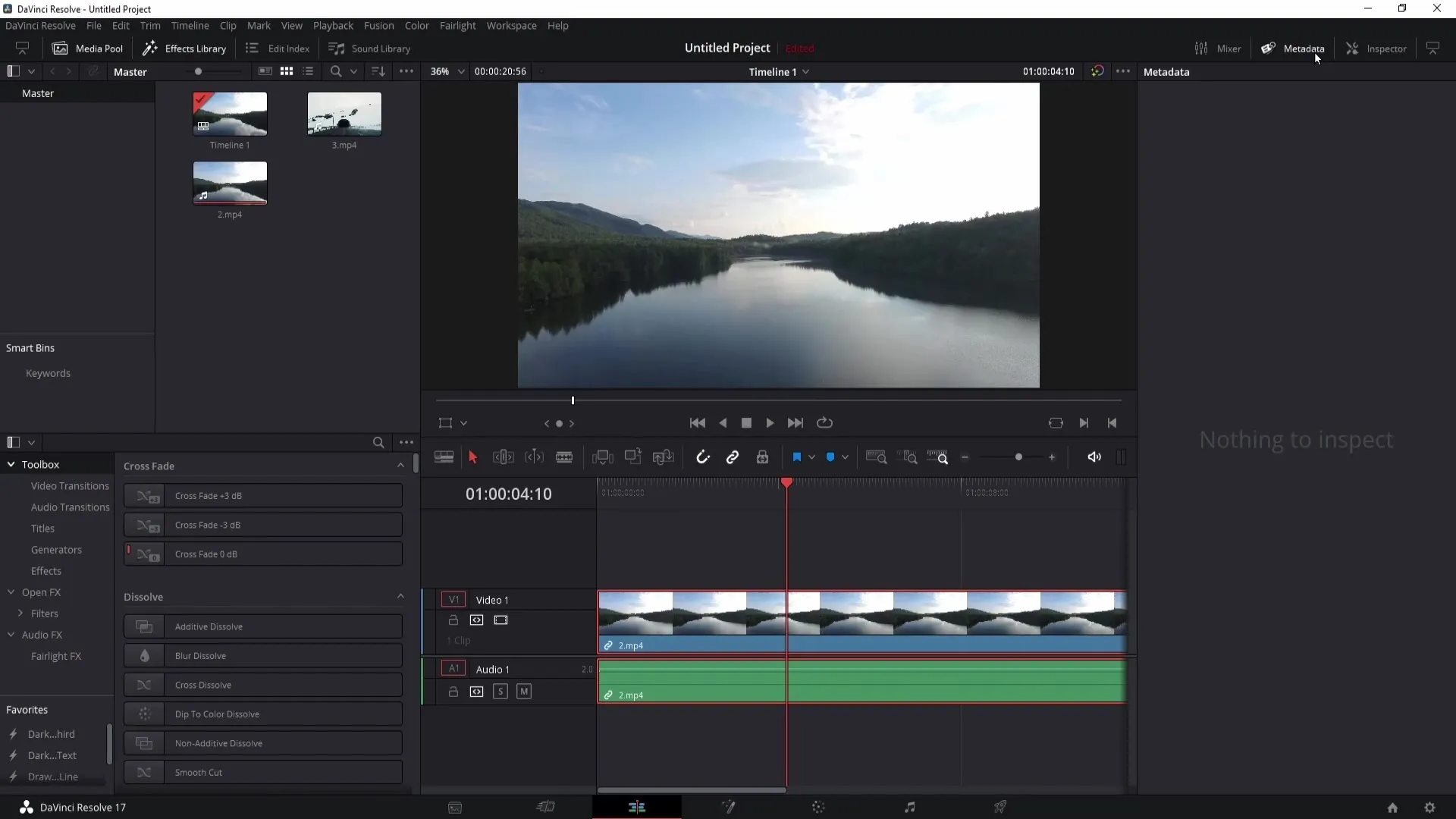
Μια πρακτική χρήση της διπλής οθόνης είναι ότι μπορείτε να βλέπετε το βίντεό σας από το χρονοδιάγραμμα στη μία πλευρά, ενώ από την άλλη πλευρά μπορείτε να αναλύετε τα κλιπ στη δεξαμενή πολυμέσων σας. Αυτό σας δίνει έναν σαφή διαχωρισμό και μια επισκόπηση των στοιχείων σας. Για να βεβαιωθείτε ότι η προβολή πολυμέσων είναι ενεργή, κάντε κλικ στα αντίστοιχα στοιχεία στην επάνω γραμμή μενού.
Αν μετακινήσετε το ποντίκι πάνω από τα κλιπ, μπορείτε να καθορίσετε ένα επιθυμητό τμήμα. Για να ορίσετε την αρχή ενός κλιπ, πατήστε το κουμπί 'I' για το σημείο In, και για να ορίσετε το τέλος, χρησιμοποιήστε το κουμπί 'O' για το σημείο Out. Στη συνέχεια, μπορείτε να σύρετε αυτό το κλιπ απευθείας στο χρονοδιάγραμμά σας.
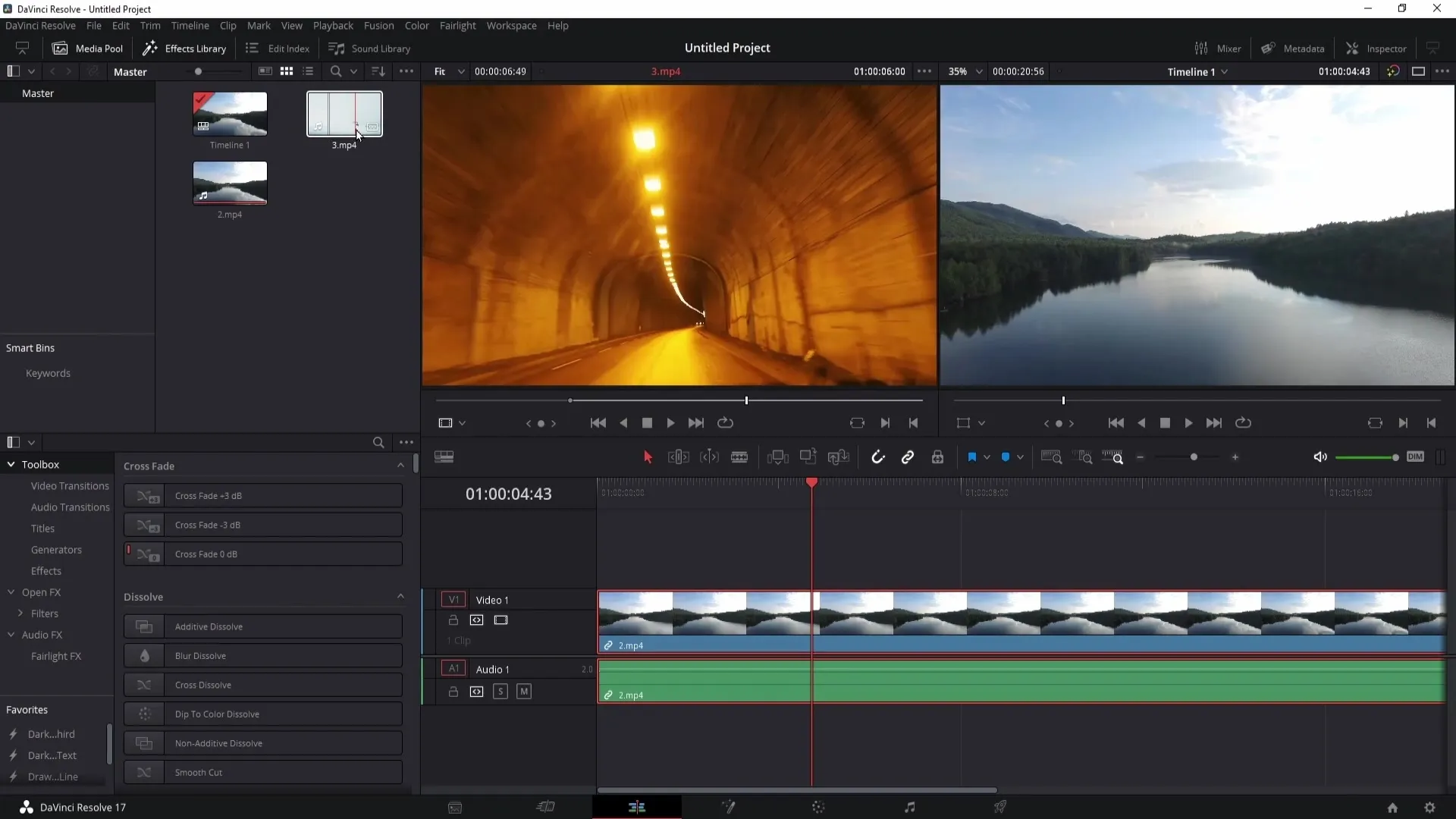
Μπορείτε να επιλέξετε αν θέλετε να σύρετε μόνο το κλιπ ή μόνο το σχετικό κομμάτι ήχου στη γραμμή χρόνου χρησιμοποιώντας τα αντίστοιχα εικονίδια στο μενού.
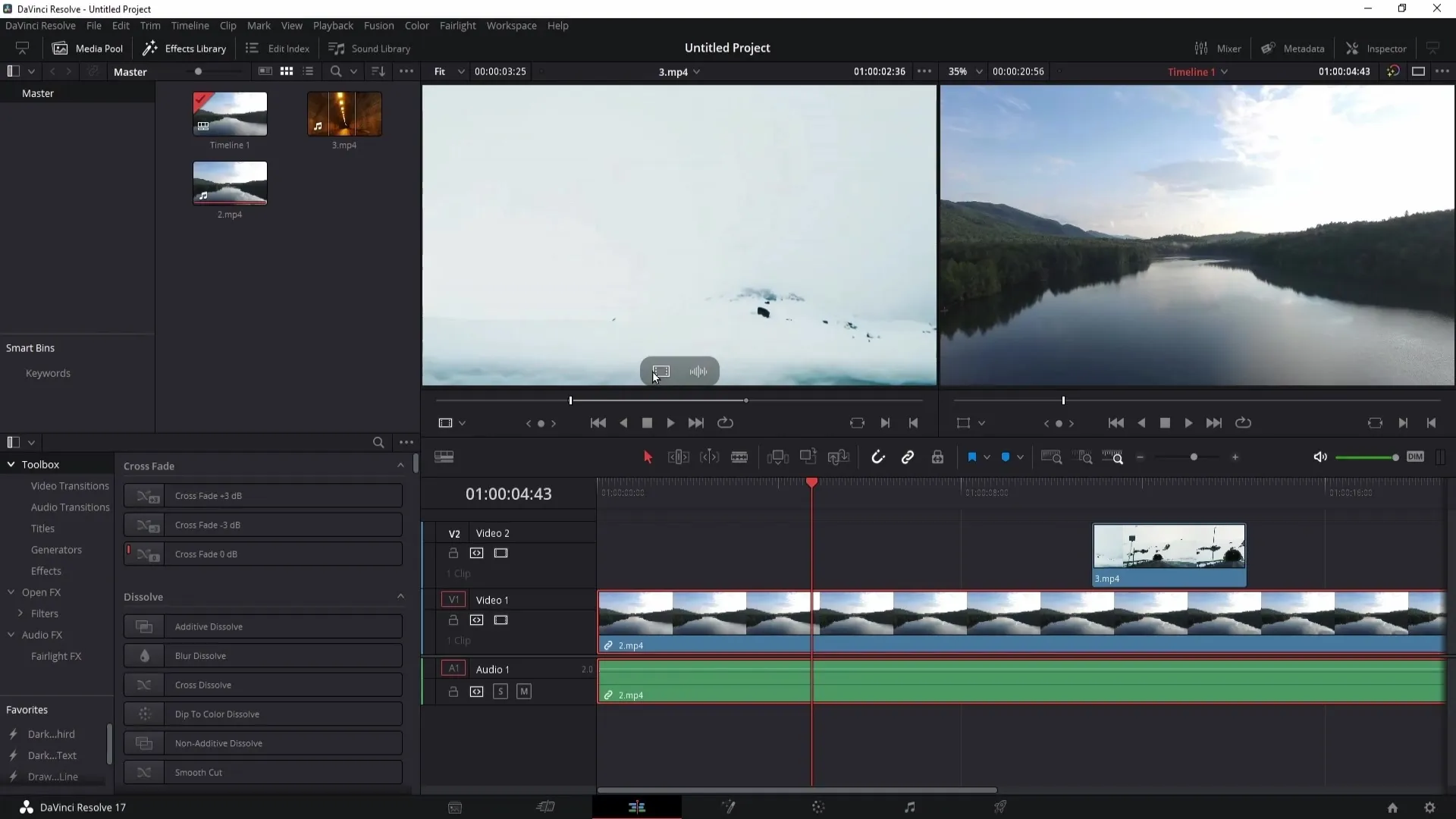
Εάν έχετε επίσης δύο οθόνες, μπορείτε να ενεργοποιήσετε μια εκτεταμένη διπλή οθόνη. Αυτό σας επιτρέπει να χρησιμοποιείτε εκτεταμένες προβολές. Η λειτουργία αυτή ενεργοποιείται μέσω του μενού "Χώρος εργασίας". Επιλέξτε το στοιχείο "Διπλή οθόνη" για να ενεργοποιήσετε την επιλογή.
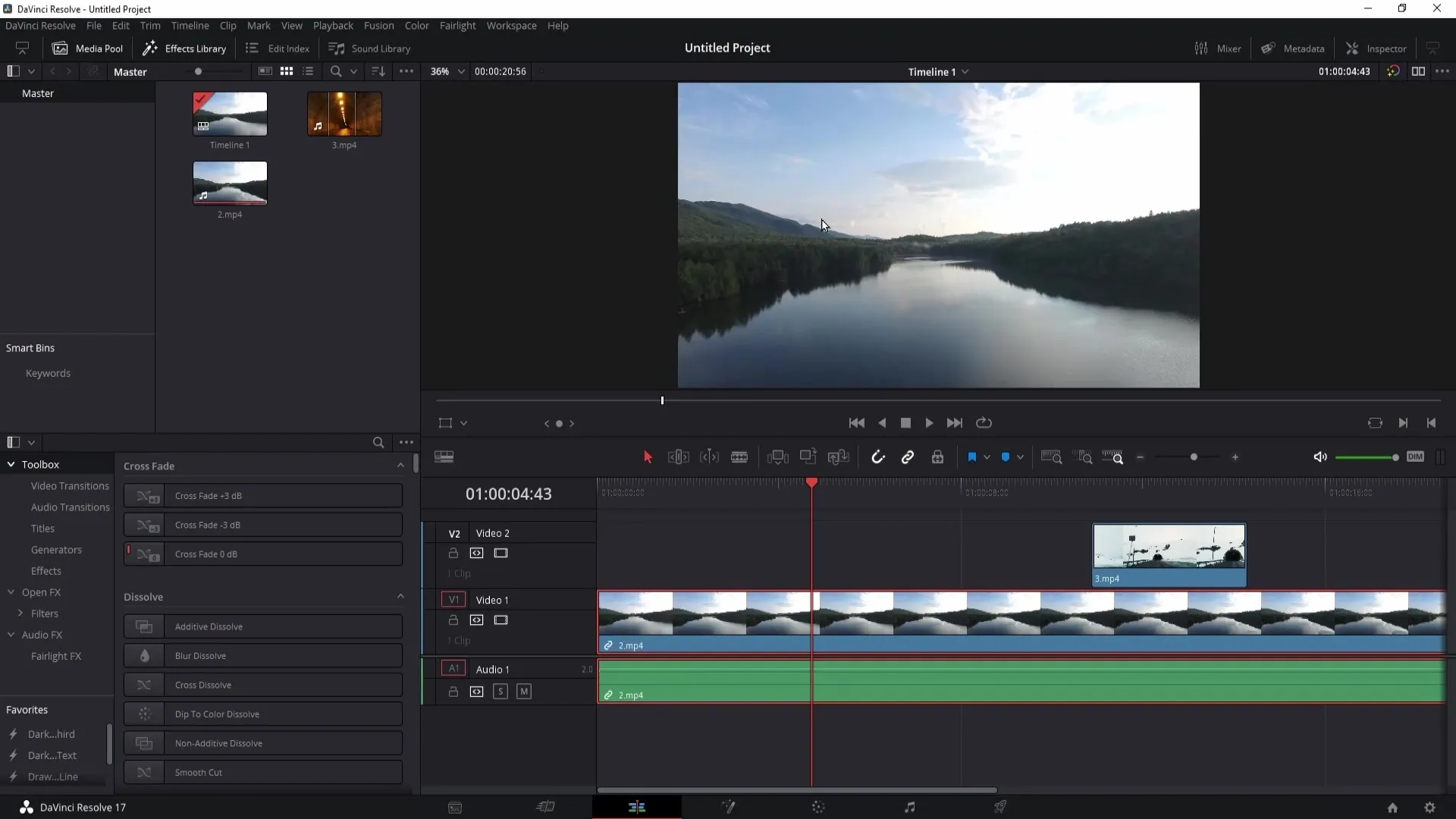
Όταν είναι ενεργοποιημένη η δεύτερη οθόνη, θα βλέπετε τη διάταξη της βιβλιοθήκης πολυμέσων, τα εφέ και άλλα στοιχεία του UI στη μία οθόνη, ενώ το χρονοδιάγραμμά σας εμφανίζεται στην άλλη οθόνη.
Μπορείτε επίσης να επιλέξετε την επιλογή "Χρονοδιάγραμμα πλήρους οθόνης" στο μενού "Διπλή οθόνη". Αυτό εξασφαλίζει ότι το χρονοδιάγραμμά σας εμφανίζεται σε λειτουργία πλήρους οθόνης, η οποία είναι ιδιαίτερα κατάλληλη για πιο ακριβή επεξεργασία βίντεο.
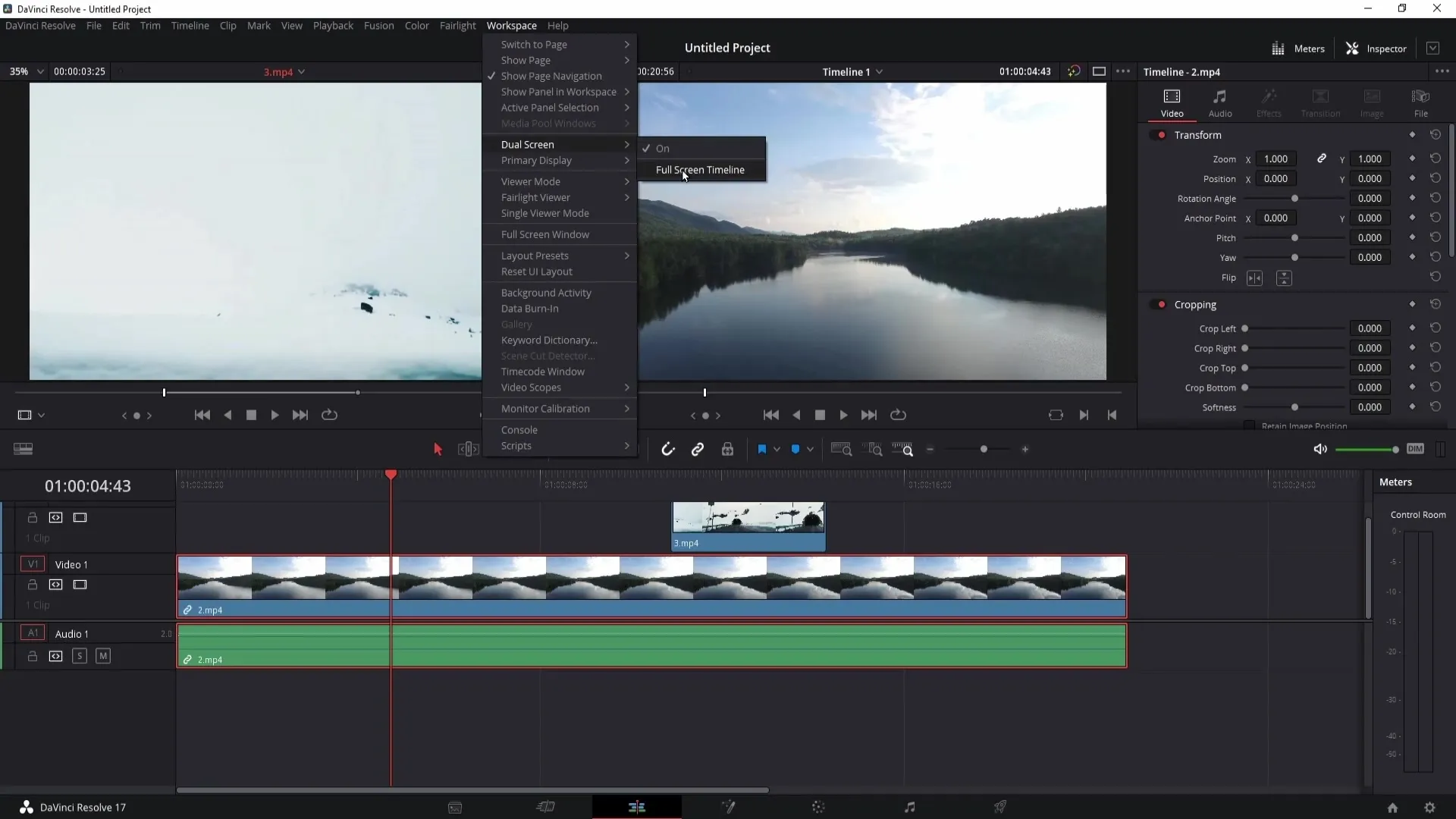
Αυτό σας επιτρέπει να βλέπετε ταυτόχρονα διάφορες πτυχές της εργασίας σας. Αν θέλετε μια καλύτερη επισκόπηση του έργου σας, σας συνιστώ να χρησιμοποιήσετε τη διπλή οθόνη για να οργανώσετε τις εργασίες σας πιο αποτελεσματικά. Εάν είναι απαραίτητο, μπορείτε επίσης να απενεργοποιήσετε τη διπλή οθόνη ανά πάσα στιγμή, επιστρέφοντας στο μενού "Χώρος εργασίας" και απενεργοποιώντας την επιλογή "Διπλή οθόνη".
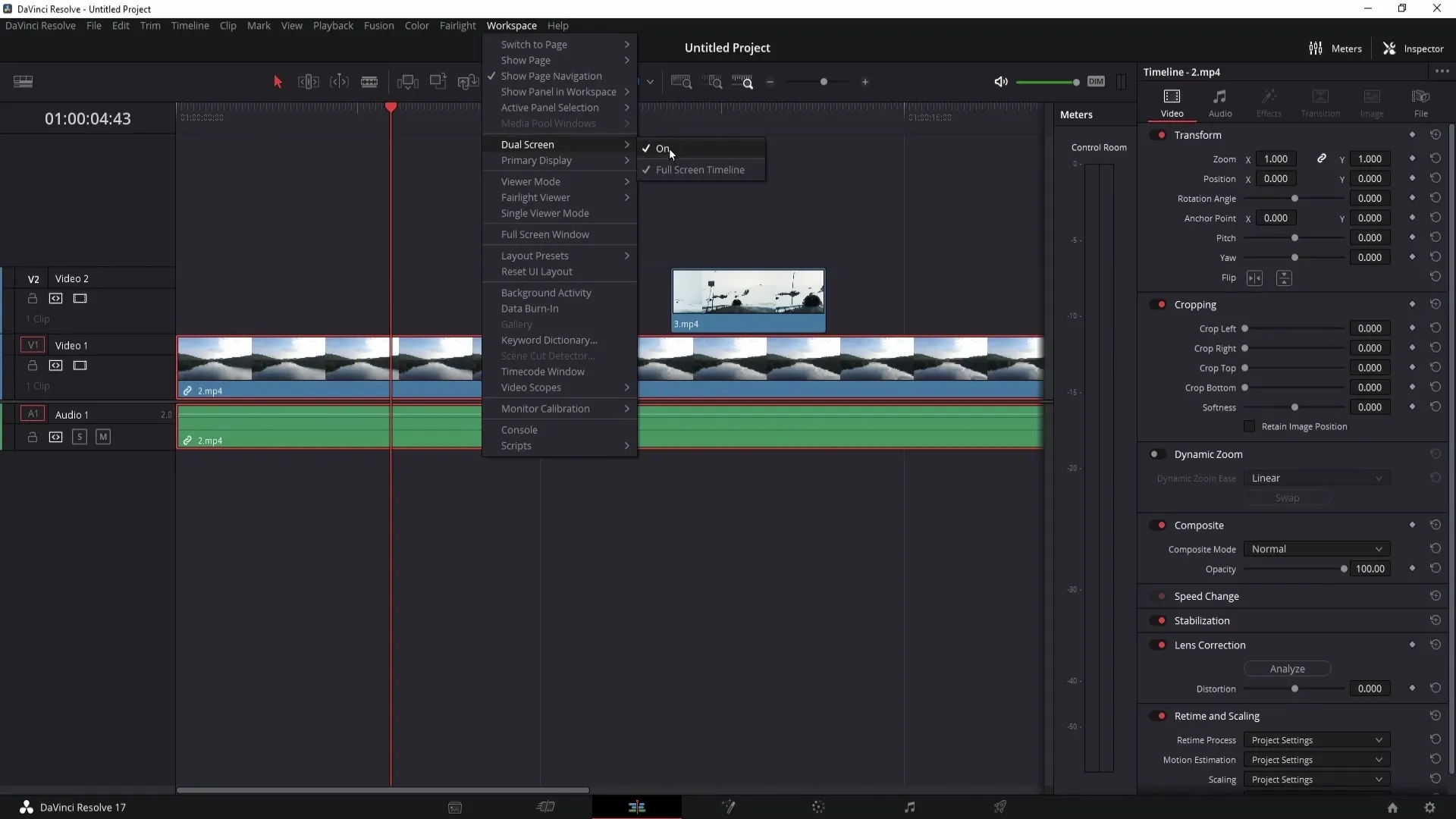
Περίληψη
Με αυτές τις λεπτομερείς οδηγίες, γνωρίζετε τώρα πώς να ενεργοποιήσετε τη διπλή οθόνη στο DaVinci Resolve. Αυτή η λειτουργία βελτιώνει σημαντικά τη ροή εργασίας σας και σας επιτρέπει να χρησιμοποιείτε αποτελεσματικά πολλαπλά παράθυρα.
Συχνές ερωτήσεις
Πώς ενεργοποιώ τη διπλή οθόνη στο DaVinci Resolve; Ενεργοποιείτε τη διπλή οθόνη κάνοντας κλικ στο εικονίδιο του παραθύρου στην επάνω γραμμή μενού.
Τι μπορώ να κάνω με τη διπλή οθόνη;Η διπλή οθόνη σάς επιτρέπει να εμφανίζετε τις προεπισκοπήσεις βίντεο και τη βιβλιοθήκη πολυμέσων δίπλα-δίπλα, διευκολύνοντας τη ροή εργασίας σας.
Μπορώ να απενεργοποιήσω τη διπλή οθόνη ανά πάσα στιγμή;Ναι, μπορείτε απλώς να απενεργοποιήσετε ξανά τη διπλή οθόνη στο μενού "Χώρος εργασίας".
Τι συμβαίνει εάν δεν εμφανίζεται το εικονίδιο της διπλής οθόνης; Βεβαιωθείτε ότι ο επιθεωρητής ή άλλα στοιχεία μενού είναι κλειστά, διαφορετικά το εικονίδιο δεν θα εμφανιστεί.
Πώς μπορώ να ενεργοποιήσω την προβολή πλήρους οθόνης για το χρονοδιάγραμμα; Μπορείτε να το επιλέξετε αυτό στο μενού "Διπλή οθόνη" στο πλαίσιο "Χώρος εργασίας".


